eclipse是一款功能强大的集成开发环境(ide),广泛应用于java应用程序的开发。它不仅提供了丰富的功能和插件支持,还具有良好的用户界面,使得开发者能够高效地编写、调试和部署java代码。本文将详细介绍如何使用eclipse编写java程序。
在开始编写java程序之前,首先需要确保已经正确安装了eclipse ide。可以通过访问eclipse官方网站下载适合您操作系统的版本,并按照提示完成安装步骤。安装完成后,请确认已安装java development kit(jdk),因为eclipse需要依赖jdk来编译和运行java代码。
1. 打开eclipse后,在欢迎页面选择“file” > “new” > “java project”,或者通过菜单栏中的“file” > “new” > “other”找到“java project”选项。
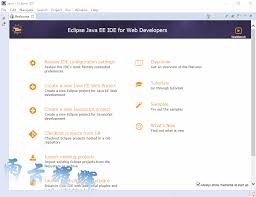
2. 在弹出的向导窗口中输入项目的名称,例如“myfirstjavaproject”,然后点击“finish”按钮。
3. 这样就成功创建了一个新的java项目,可以在左侧的package explorer视图中看到该项目。
1. 右键单击刚刚创建的项目名称,在上下文菜单中选择“new” > “class”。
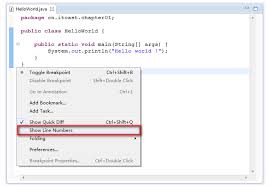
2. 在新建类的对话框中填写必要的信息:
- package:指定类所在的包名,如“com.example”。
- name:输入类的名字,比如“helloworld”。
- 勾选“public static void main(string[] args)”以自动生成主方法。
3. 点击“finish”按钮后,eclipse会自动为该类生成一个模板结构,并打开编辑器窗口。
在打开的编辑器窗口中,可以看到类似以下的代码框架:
```java
package com.example;
public class helloworld {
public static void main(string[] args) {
// todo auto-generated method stub
}
}
```
接下来可以根据需求填充具体的业务逻辑。例如,打印一条简单的问候语:
```java
package com.example;
public class helloworld {
public static void main(string[] args) {
system.out.println("hello, world!");
}
}
```
1. 保存修改后的代码文件。
2. 右键单击编辑器中的类文件或在package explorer视图中右键单击类名,选择“run as” > “java application”。
3. 观察控制台输出结果,应该能看到“hello, world!”字样。
通过以上步骤,我们已经学会了如何利用eclipse创建并运行一个简单的java程序。eclipse作为一款成熟的开发工具,其强大的功能远不止于此,后续还可以深入学习更多高级特性,如断点调试、单元测试等,从而进一步提升开发效率和代码质量。希望本文能帮助初学者快速上手java编程之旅!
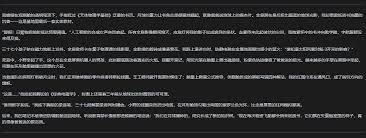
在当今数字化时代,人工智能技术正逐步渗透到我们生活的方方面面,教育领域也不例外。deepseek作为一款先进的ai写作辅助工具,凭借其强大的自然语言处理能力和深度学习能力,成为了众多学生提升写作水平的得力助手。本文将探讨如何利用deepseek写出满分作文,从

在日常办公中,wpsoffice因其强大的功能和易用性受到了广大用户的喜爱。然而,有时我们需要确认自己所使用的wps版本信息,以便了解当前软件的功能是否满足需求,或者是否需要更新到最新版本。本文将详细介绍如何查询wps的版本信息,帮助您更全面地了解这一操作。方

在数字时代,学习不再局限于传统的书本和黑板,ai技术的加入为教育领域带来了革命性的变化。deepseek,作为一款集自然语言处理、机器学习与深度学习等核心技术于一体的ai助手,凭借其强大的功能,成为了广大学子学习路上的得力助手。今天,我们就来一起探索如何用de
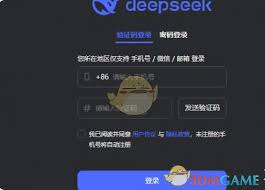
在当今信息爆炸的时代,一款高效、便捷的在线搜索工具无疑是我们工作和生活中的得力助手。deepseek网页版凭借其强大的搜索功能和用户友好的界面设计,赢得了众多用户的青睐。下面,就让我们一起来看看如何轻松上手deepseek网页版,享受高效搜索的乐趣吧!一、访问
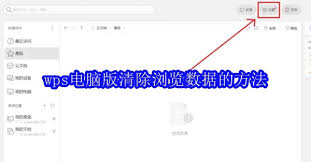
在使用wpsoffice的过程中,你可能会积累一些浏览数据,如缓存文件、临时文件以及历史记录等。这些数据不仅会占用你的硬盘空间,还可能带来隐私泄露的风险。因此,定期清理wpsoffice的浏览数据是十分必要的。下面将详细介绍如何在wpsofficeforpc上
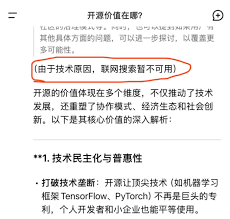
在信息爆炸的时代,获取准确、有价值的知识成为了我们日常学习与生活的重要一环。deepseek,作为一款以人工智能为核心驱动力的问答平台,凭借其精准的答案和广泛的覆盖领域,吸引了众多求知者的目光。然而,对于许多新用户而言,一个关键问题常常萦绕心头:deepsee